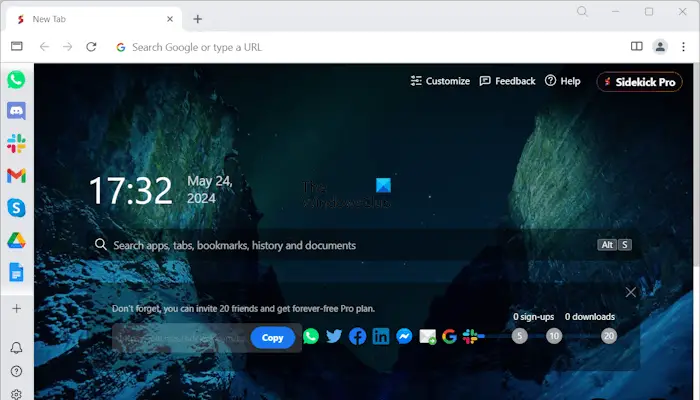Cet article présente une revue de Navigateur compagnon. Il s’agit d’un navigateur Web alimenté par l’IA et axé sur la confidentialité qui vous aide à augmenter votre productivité. Le navigateur Web Sidekick est spécialement développé pour le travail. Ses fonctionnalités vous sont utiles pour gérer votre travail. Ici, nous parlerons en détail du navigateur Sidekick et expliquerons comment il peut être le meilleur navigateur Web axé sur la confidentialité et alimenté par l’IA.
Examen du navigateur Sidekick
Le navigateur Sidekick est le meilleur navigateur de productivité spécialement conçu pour le travail. Ses fonctionnalités étonnantes vous aident à gérer votre travail et à augmenter votre productivité. Contrairement aux autres navigateurs Web, il réduit l’encombrement des onglets en intégrant les sites Web les plus importants en tant qu’applications dans la barre latérale, vous n’avez donc pas besoin d’ouvrir un onglet séparé pour eux. Comme Microsoft Edge, il propose également des espaces de travail, afin que vous puissiez facilement gérer votre travail et séparer vos expériences de navigation personnelles et professionnelles.
Principales fonctionnalités du navigateur SIdekick
Voyons quelques fonctionnalités du navigateur Web Sidekick.
Espace de travail unifié
Le navigateur Sidekick est livré avec une fonctionnalité d’espace de travail qui vous aide à gérer votre flux de travail. Si vous êtes un utilisateur de Microsoft Edge, vous connaissez la fonctionnalité d’espace de travail et comment l’utiliser. En fonction de votre travail, vous pouvez créer différents espaces de travail dans Sidekick. Les espaces de travail vous permettent également de séparer vos expériences de navigation Web personnelles et professionnelles.

Pour créer des espaces de travail dans SIdekick, vous devez cliquer sur l’icône de votre profil en haut à droite, puis sélectionner Ajouter un espace de travail.
Gestion des onglets
Plus d’onglets signifie plus d’encombrement. Dans d’autres navigateurs Web, vous devez ouvrir un onglet distinct pour différentes applications Web ou outils Web. Sidekick rassemble les applications Web les plus populaires dans la barre latérale, afin que vous puissiez y accéder à tout moment et au même endroit tout en utilisant le navigateur.

Par défaut, les applications web les plus utilisées sont intégrées dans la barre latérale. Ces applications incluent Gmail, WhatsApp, Skype, Google Drive, Google Docs, etc. Vous pouvez également ajouter plus d’applications Web à la barre latérale en cliquant sur l’icône plus disponible dans la barre latérale. Vous pouvez également ajouter les sites Web que vous visitez le plus sous forme d’application dans la barre latérale.
Ces applications ne sont pas ouvertes dans un onglet séparé, ce qui réduit l’encombrement des onglets. Par conséquent, dans Sidekick, vous devez ouvrir les onglets uniquement pour des sites Web particuliers.
Séances
Vous pouvez créer plusieurs sessions dans Sidekick en fonction de votre travail. Par exemple, vous pouvez créer différentes sessions pour différents sites Web et différents ensembles d’onglets.

Pour créer des sessions dans Sidekick, suivez les étapes ci-dessous :
- Clique sur le Gérer les sessions en bas de la barre latérale ou appuyez sur le bouton Alt + Maj + W clés.
- Cliquez sur Ajouter une nouvelle session pour créer une nouvelle session.
Outils de productivité
Sidekick est livré avec de nombreux outils de productivité utiles. L’utilisation de ces outils vous aidera à augmenter votre productivité. Certains de ces outils de productivité sont mentionnés ci-dessous.
Gestionnaire des tâches
Il dispose d’un gestionnaire de tâches intégré. Vous pouvez l’utiliser pour créer et gérer des tâches. Vous pouvez créer plusieurs tâches dans le Gestionnaire des tâches. Pour utiliser le Gestionnaire des tâches, cliquez sur le Collections et tâches disponible sur la barre latérale ou appuyez sur le bouton Alt+C clés. Maintenant, vous pouvez créer de nouvelles tâches en cliquant sur le Ajouter une tâche bouton.

Cliquez sur les trois points à côté de la tâche créée pour la gérer. Chaque tâche a également un Minuterie Pomodoro. Vous pouvez activer la minuterie en cliquant sur le Jouer icône disponible sur chaque tâche. Il garde une trace de vos tâches quotidiennes. Vous pouvez également visualiser vos tâches un jour particulier.
Calendriers
Vous pouvez également intégrer vos calendriers sur Sidekick, afin de ne jamais manquer des réunions et événements importants. Pour intégrer vos calendriers, suivez les instructions suivantes :

- Cliquez sur l’icône en forme d’engrenage disponible dans la barre latérale pour ouvrir ses paramètres.
- Dans la fenêtre contextuelle des paramètres, sélectionnez Intégrations.
- Activez le bouton des intégrations de calendrier, puis cliquez sur le bouton Ajouter bouton.
Vous pouvez également ajouter l’application Calendrier à la barre latérale, puis vous connecter avec les informations d’identification de votre compte. Sidekick vous permet d’ajouter uniquement des calendriers Google et Apple.
Bloqueur de distraction et mode de mise au point

Sidekick dispose également d’un bloqueur de distraction qui bloque toutes les distractions, afin que vous puissiez vous concentrer uniquement sur votre travail. Vous pouvez activer le bloqueur de distraction dans les paramètres. Passez le curseur de votre souris sur l’icône de cloche de notification dans la barre latérale, puis cliquez sur Bloquez toutes les distractions. Activez le bloqueur de distraction à partir d’ici. Après avoir activé le bloqueur de distraction, les URL des sites de médias sociaux, comme Facebook, Instagram, etc., seront redirigées vers la page d’accueil de Google. Vous pouvez également ajouter des liens vers les sites Web et les rediriger vers un site Web particulier en mode Distraction.
Le mode Focus rendra le navigateur en plein écran. Vous pouvez également désactiver les notifications pour éviter les distractions lorsque vous travaillez en ligne.
Sécurité et confidentialité

Sidekick veille également à la confidentialité des utilisateurs. Ses fonctionnalités telles que les bloqueurs de publicités, la protection contre le suivi et les modes de navigation sécurisés garantissent aux utilisateurs une expérience de navigation Web sécurisée.
Communication d’équipe
SIdekick dispose d’outils de collaboration intégrés qui facilitent la communication en équipe. Par conséquent, ce navigateur peut être un choix idéal pour les équipes et les entreprises distantes. Les applications de collaboration sont intégrées au navigateur. Vous pouvez les ajouter à la barre latérale en les recherchant.
Expérience utilisateur
Sidekick a une interface utilisateur simple. Vous ne rencontrerez aucune difficulté pour comprendre son interface. Le côté gauche du navigateur comporte une barre latérale contenant des applications utiles. La nouvelle page à onglet contient des liens rapides, comme dans Microsoft Edge.
En parlant des performances de Sidekick, il charge les sites Web plus rapidement. Il s’agit donc d’un navigateur Web rapide. Cependant, en termes d’utilisation des ressources, il consomme presque autant de ressources que les autres navigateurs Web populaires, comme Chrome, Edge, etc.
Sidekick a beaucoup de clients satisfaits. Il est apprécié par plus de 70 000 fondateurs et chefs de projet d’entreprises réputées. Vous pouvez lire des témoignages de clients sur son site officiel.
Prix et disponibilité
Sidekick est disponible dans les trois forfaits suivants :
Le forfait gratuit présente certaines limitations, comme vous pouvez créer jusqu’à 2 sessions, vous bénéficierez d’un support client de base, etc. Vous pouvez essayer sa version Pro gratuitement. Pour lire tous les détails de ses forfaits gratuits et payants, visitez son site officiel.
Un navigateur Web axé sur la confidentialité et alimenté par l’IA
Sidekick est un navigateur Web génial destiné aux utilisateurs généraux et aux professionnels. Ses applications intégrées le rendent plus convivial, car les utilisateurs n’ont pas besoin de mettre chaque application Web dans leurs favoris et de les ouvrir dans des onglets séparés. De plus, sa fonction sans distraction vous aide à vous concentrer sur votre travail et à augmenter votre productivité. Essayez-le et partagez vos expériences.